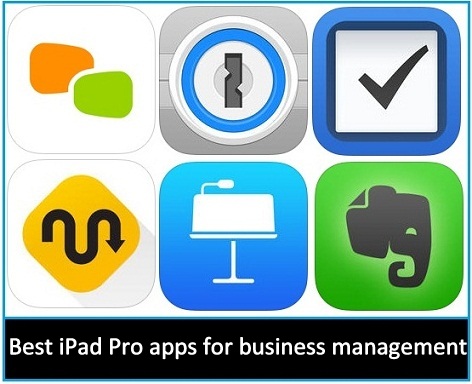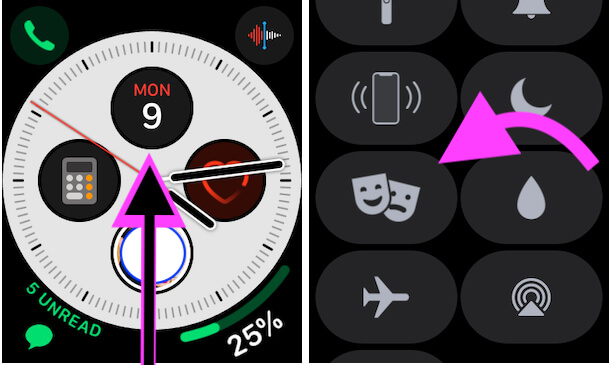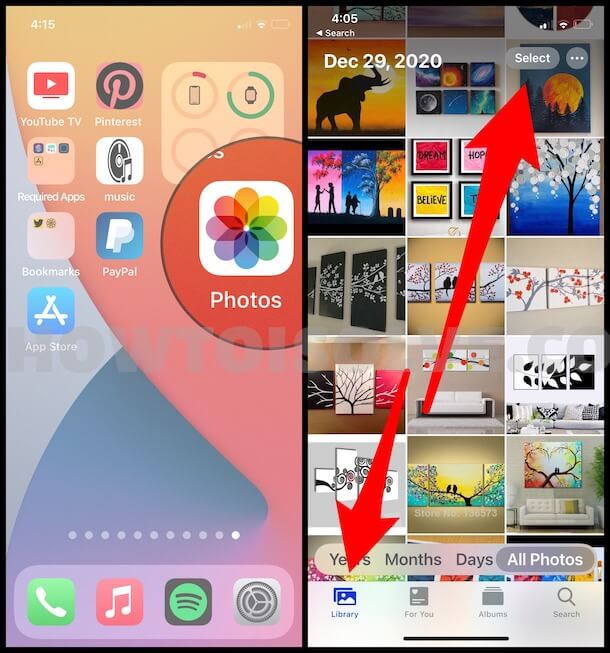Как найти устаревшие приложения на MacBook, macOS Big Sur / Catalina, Mojave
Новый инструмент Apple для устаревших приложений в macOS, который поможет вам найти приложения, совместимые с macOS 10.14, поскольку в прошлом году Apple объявила, что macOS является последней настольной операционной системой для 32-разрядных приложений. Поэтому Apple добавила инструмент в системный отчет в macOS, который поможет вам найти устаревшие приложения (устаревшие или устаревшие) на вашем Mac под управлением macOS.
В прошлом году iOS 11 больше не поддерживает 32-битные приложения, а с 2019 года Apple откажется от тех приложений Mac, которые идут дождем с 32-битными. Никто не может спорить с Apple, почему вы решили больше не поддерживать 32-битные приложения.
Кроме того, когда Apple реализует это изменение, тогда из его конвейера будут удалены инфраструктура Apple Java 1.6, среда QuickTime и Carbon HLTB. Кроме того, совершенно новый и переработанный редактор кода XCode 10 откажется от поддержки 32-разрядных приложений macOS.
Наконец, я покажу вам, как найти устаревшие приложения в macOS, и я надеюсь, что это поможет разработчикам macOS и пользователям Apple Mac выяснить, используют ли их компьютеры Mac эти приложения.
При этом, чтобы
Найдите устаревшие приложения на вашем Mac на MacBook, Mac
Вы можете выполнить следующие действия:
- Шаг 1. Щелкните значок Apple на верхней панели инструментов Mac.
- Шаг 2. Выберите «Об этом Mac».
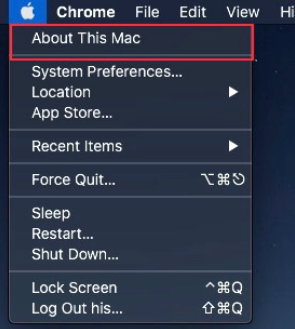
- Шаг 3. Затем выберите Системный отчет…

- Шаг №4. Теперь выберите «Программное обеспечение»> «Устаревшее программное обеспечение» на экране «Системные отчеты».
- Шаг №5. Теперь вы увидите список приложений на рабочем столе или на экране ноутбука Apple, которые больше не будут поддерживаться на компьютерах Mac Начиная с 2019 года с преемником macOS.
В приведенном ниже примере на моем MacMini установлено 4 устаревших приложения.

Заключение. Разработчики Mac, которые все еще запускают 32-разрядные приложения Mac, должны сделать свое приложение совместимым с 64-разрядной версией macOS 2019, в противном случае приложение не будет поддерживаться.
Вам нравится этот трюк с поиском устаревших приложений на MacBook Mac, тогда поделитесь своими мыслями в комментариях!